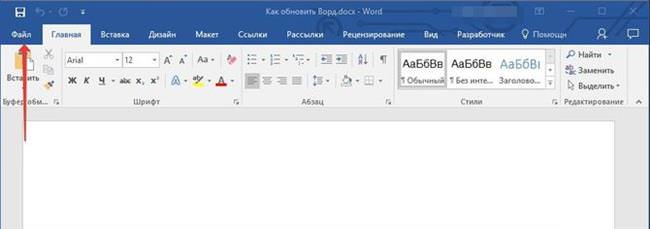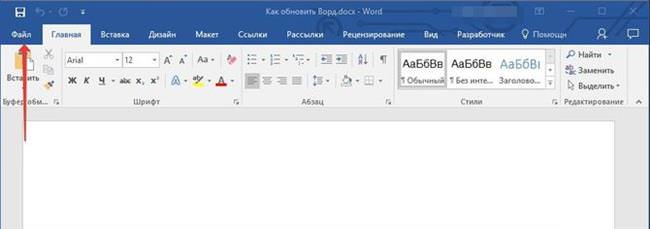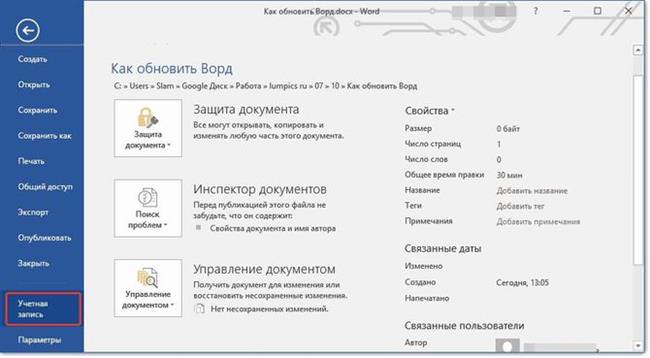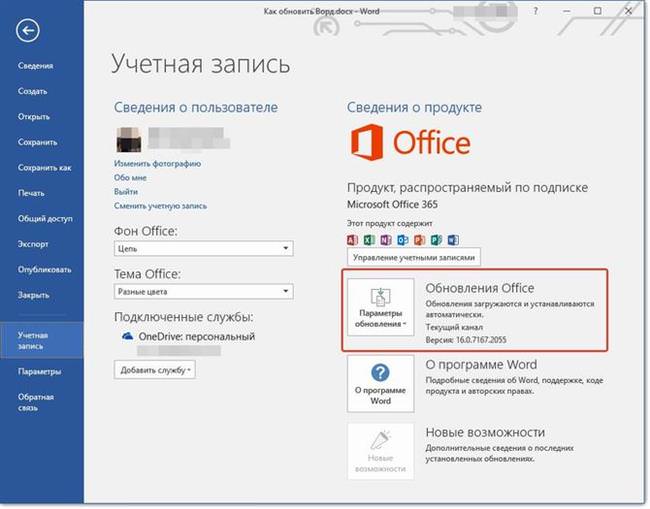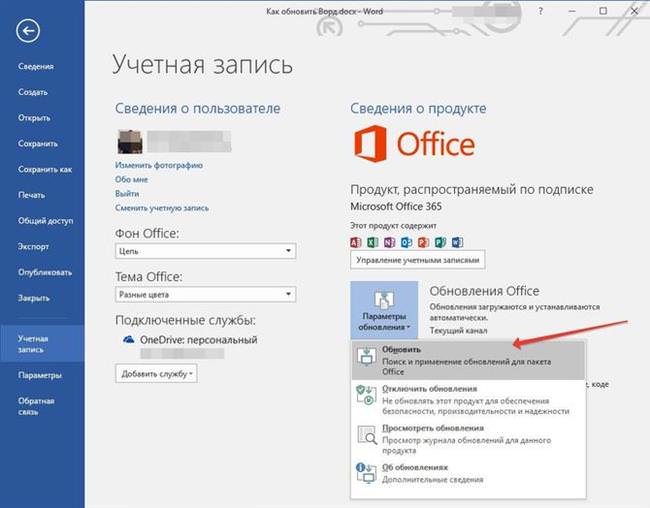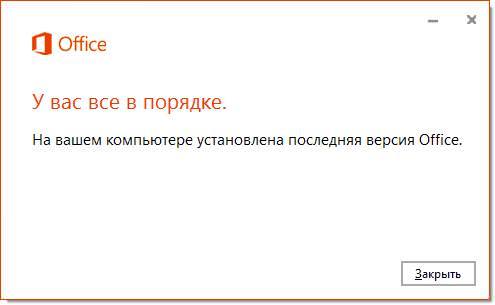На деяких комп’ютерах з Віндовс поставляється встановленим офісний пакет додатків Microsoft Office. І багато користувачів використовують в основному Word, для написання дипломних робіт, статей та інших текстових завдань. Але справа в тому, що Ворд часто оновлюється і це необхідно відстежувати, щоб файли без проблем відкривались на різних пристроях.
Стандартне оновлення
Оновити додаток Word в Windows 7, 8, 10 можна наступним чином, при чому абсолютно безкоштовно:
- Відкрити Ворд (створити новий файл або відкрити вже існуючий) і перейти в меню “Файл“, розташований у лівому верхньому куті.

- Перейти на вкладку облікового запису.

- У відомостях про продукт натиснути на параметри оновлення.

- Клікнути на пункт “Оновити“.

- Якщо у користувача не остання версія, то почнеться оновлення. В іншому випадку система повідомить, що все в порядку.

Таким же чином можна оновити будь компонент пакету Майкрософт Офіс, наприклад Ексель або PowerPoint.